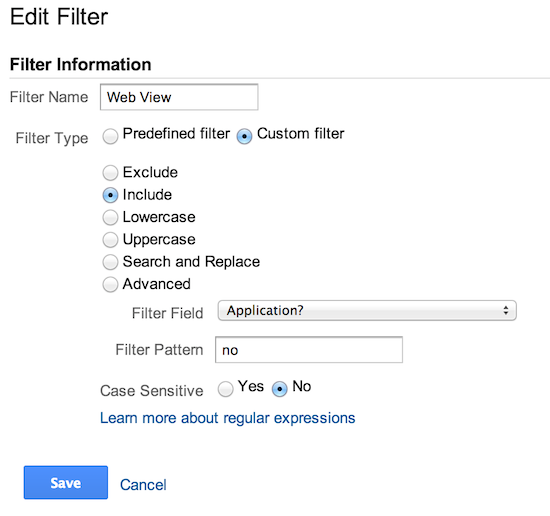वेब ऐप्लिकेशन बनाते समय, Google Analytics में खास स्क्रीन व्यू को मेज़र करने के लिए, screen_view इवेंट का इस्तेमाल करें. इससे, नेटिव Android या iOS ऐप्लिकेशन पर Firebase screen_view इवेंट या स्टैंडर्ड वेब पेजों पर पेज व्यू इवेंट से मिलती-जुलती सुविधाएं मिलती हैं.
लागू करने का तरीका
Google Analytics को स्क्रीन व्यू भेजने के लिए, event कमांड का इस्तेमाल इस तरह करें:
gtag('event', 'screen_view', {<screen_view_parameters>});
जहां <screen_view_parameters> एक या उससे ज़्यादा पैरामीटर-वैल्यू के जोड़े हैं. दो पैरामीटर ज़रूरी हैं: screen_name और app_name. हर जोड़े को कॉमा लगाकर अलग करें. उदाहरण के लिए, यह निर्देश 'myAppName' नाम के ऐप्लिकेशन के लिए 'Home' के screen_name के साथ screen_view इवेंट भेजता है.
gtag('event', 'screen_view', {
'app_name': 'myAppName',
'screen_name' : 'Home'
});
स्क्रीन व्यू के पैरामीटर
| फ़ील्ड का नाम | डेटा टाइप | ज़रूरी है | ब्यौरा |
|---|---|---|---|
screen_name |
string |
हां | स्क्रीन का नाम. |
app_name |
string |
हां | ऐप्लिकेशन का नाम. |
app_id |
string |
नहीं | ऐप्लिकेशन का आईडी. |
app_version |
string |
नहीं | ऐप्लिकेशन का वर्शन. |
app_installer_id |
string |
नहीं | ऐप्लिकेशन इंस्टॉलर का आईडी. |
Google Analytics में वेब और ऐप्लिकेशन व्यू के बीच में अंतर के बारे में जानें.
उदाहरण
app_name पैरामीटर को ऐप्लिकेशन के सभी इवेंट के साथ भेजा जाना चाहिए. इसलिए, पैरामीटर को config कमांड के तौर पर जोड़ना बेहतर होता है.
gtag('config', 'GA_MEASUREMENT_ID', { 'app_name': 'myAppName' });
// The app_name field is now set for the property, so
// screen_view events don't need to include it.
gtag('event', 'screen_view', { 'screen_name': 'Home'});
सिर्फ़ ऐप्लिकेशन या सिर्फ़ वेब व्यू के लिए फ़िल्टर का इस्तेमाल करना
अगर वेब और ऐप्लिकेशन डेटा को एक ही प्रॉपर्टी (GA_MEASUREMENT_ID) पर भेजा जाता है, तो
Google Analytics उस प्रॉपर्टी के व्यू में डेटा के दोनों सेट
दिखाएगा. इससे ऐप्लिकेशन और वेब, दोनों को एक साथ देखा जा सकता है.
अगर आपको ऐप्लिकेशन और वेब डेटा को एक ही प्रॉपर्टी के लिए भेजना है, लेकिन ऐप्लिकेशन और वेब डेटा को अलग-अलग देखना है, तो फ़िल्टर बनाए जा सकते हैं. उदाहरण के लिए, आपके पास एक मिला-जुला व्यू (डिफ़ॉल्ट), एक वेब व्यू, और एक ऐप्लिकेशन व्यू हो सकता है.
ऐप्लिकेशन व्यू फ़िल्टर
Application? को yes पर सेट करके, सिर्फ़ ऐप्लिकेशन डेटा को शामिल करने के लिए कस्टम फ़िल्टर बनाएं.
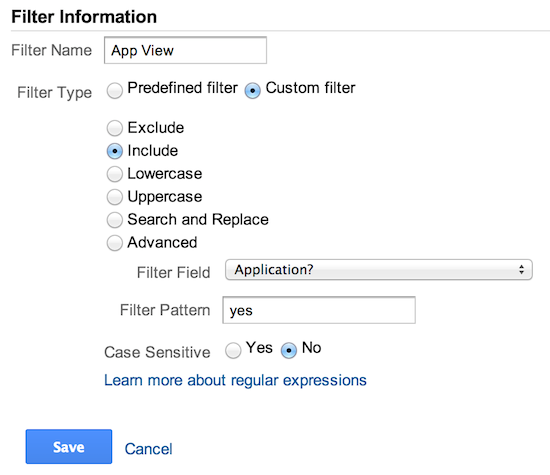
वेब व्यू फ़िल्टर
Application? को no पर सेट करके, सिर्फ़ वेब डेटा को शामिल करने के लिए कस्टम फ़िल्टर बनाएं.